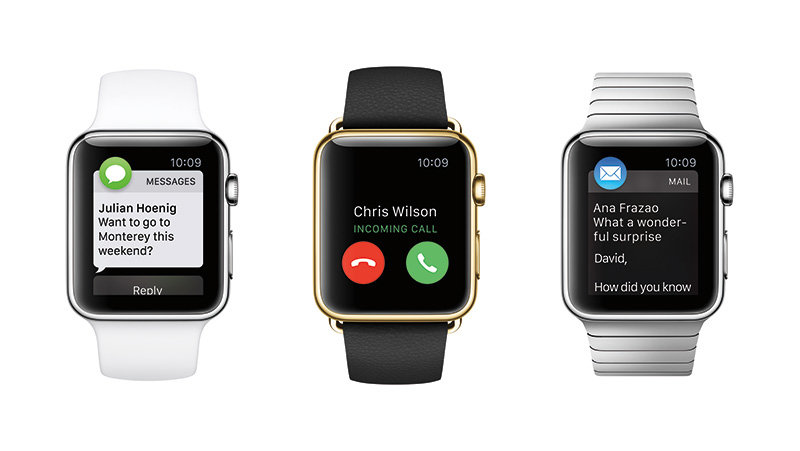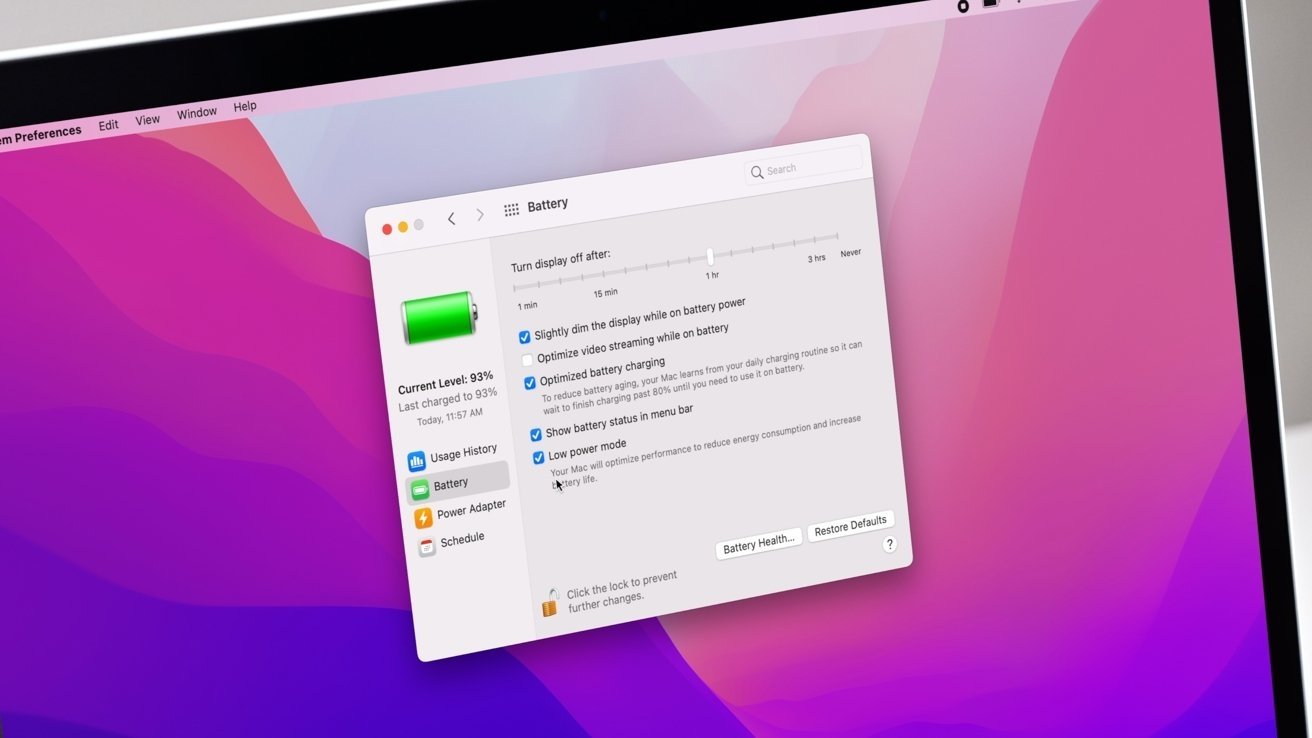יש עוד התאמות אישיות של מסך הביתiOS 14מאי פעם בעבר. למד כיצד להתאים אישית את הטפט של האייפון שלך, להלביש את מסך הבית שלך ולהגדיר ווידג'טים כדי להפוך את האייפון לאישי יותר.
אחד החלקים הטובים ביותר בהגדרת האייפון שלך הוא התאמתו לסגנון שלך. iOS 14 לוקח את זה צעד קדימה בכך שהוא מאפשר לך להשתמש בווידג'טים חדשים, אריחים גמישים שיאפשרו לך לבצע במהירות פעולות או ללקט מידע במבט חטוף. אנחנו כאן כדי ללמד אותך כיצד לנצל כמה מאפשרויות ההתאמה האישית הנפוצות ביותר ב-iOS 14.
מדריך זה יתחיל עם היסודות מאוד וידריך אותך דרך כמה מהתכונות המתקדמות יותר, אז אל תהסס לקפוץ פנימה היכן שאתה מרגיש הכי נוח!
טָפֵּט
אפל מספקת שפע של טפטים באיכות גבוהה עבור האייפון שלך, מה שחוסך לך את הטרחה למצוא את שלך. כך תוכל להשתמש באחד מהטפטים של אפל בטלפון שלך.
כיצד להגדיר את הטפט שלך ב-iOS 14
- לִפְתוֹחַהגדרות
- בֶּרֶזטָפֵּט
- בֶּרֶזבחר טפט חדש
- לִבחוֹרדינמי, סטילס,או חי
- הקש על הטפט שברצונך לבחור
- החלק, צביטה וזום כדי להגדיר את התמונה לטעמך
- בֶּרֶזמַעֲרֶכֶת
- בחר אם אתה רוצה שזה יהיה מסך הנעילה, מסך הבית או שניהם
שימוש בטפט מותאם אישית תמיד היה אופציה, וזה לא השתנה הרבה ב-iOS 14. הנה רענון מהיר כיצד להגדיר טפט מותאם אישית באייפון שלך.
כיצד להגדיר טפט מותאם אישית ב-iOS 14
- ודא שהתמונה שבה ברצונך להשתמש נשמרת באלבום התמונות של האייפון שלך
- לִפְתוֹחַתמונות
- הקש על התמונה שבה ברצונך להשתמש
- הקש על כפתור השיתוף
- גלול מטה והקשהשתמש כטפט
- החלק, צביטה וזום כדי להגדיר את התמונה לטעמך
- בֶּרֶזמַעֲרֶכֶת
- בחר אם אתה רוצה שזה יהיה מסך הנעילה, מסך הבית או שניהם
iOS 14, כמו גרסאות קודמות, מאפשר לך להשתמש ב-Perspective Zoom. כאשר מופעל, הטפט של האייפון שלך יזוז כאשר אתה מטה את המסך. הוא משתמש במעט יותר סוללה מאשר כאשר הוא כבוי, כך שהוא מושבת אוטומטית כאשר מצב צריכת חשמל נמוכה מופעל.
הגרסה החדשה ביותר של iOS הביאה תכונה מרגשת -יישומונים!ווידג'טים הם אריחים שאתה יכול למקם על מסך הבית שלך שמציעים מעט פונקציונליות מורחבת על משהו כמו סמל.
לדוגמה, הוספת ווידג'ט מוזיקה יכולה לאפשר לך לראות למה הקשבת לאחרונה ולאפשר לך לקפוץ בקלות חזרה לרשימות ההשמעה המועדפות עליך.
כיצד להוסיף ווידג'טים למסך הבית שלך ב-iOS 14
- הקש והחזק את מסך הבית שלך עד שהסמלים יתחילו להתנועע
- בֶּרֶז+בפינה השמאלית העליונה
- גלול כדי למצוא ווידג'ט שבו תרצה להשתמש
- הקש על הווידג'ט שברצונך להוסיף
- גלול שמאלה או ימינה כדי לשנות את גודל הווידג'ט שתרצה
- בֶּרֶזהוסף ווידג'ט
- גרור את הווידג'ט שלך למקומו
כמובן, יש סיכוי שאתה לא רוצה להשתמש בווידג'טים הרשמיים של אפל. מפתחי אפליקציות מתחילים להפעיל אפליקציות משלהם המאפשרות לך ליצור ווידג'טים משלך, ואנו מצפים שיהיו הרבה זמינים בזמן קצר.
נכון לעכשיו, הבחירה המועדפת היא Widgetsmith, אותה תוכלו להוריד בקלות מחנות האפליקציות כאן. להלן מדריך קצר כיצד להשתמש ב-Widgetsmith כדי ליצור ווידג'ט מותאם אישית בסיסי.
כיצד ליצור ווידג'טים משלך עם Widgetsmith
- הורד ופתחWidgetsmith
- בֶּרֶזהוסף ווידג'ט קטן
- גלול והקש על הווידג'ט שברצונך ליצור. (למשל: שלב הירח)
- הקש והחזק את מסך הבית שלך עד שהסמלים יתחילו להתנועע
- בֶּרֶז+בפינה השמאלית העליונה
- גלול והקשיישומון קטן
- בֶּרֶזהוסף ווידג'ט
- גרור את הווידג'ט שלך למקומו
- הקש והחזק את הווידג'ט Widgetsmith
- בֶּרֶזערוך ווידג'ט
- בחר את הווידג'ט שיצרת
אייקונים מותאמים אישית
לאלו מכם שנוח להם להשתמש בתכונת קיצורי הדרך, יש עוד דבר אחד שתוכל לעשות כדי להתאים אישית את מסך הבית של האייפון שלך - ליצור ולהשתמש בסמלים מותאמים אישית עבור אפליקציות. מכיוון שאתה מפעיל אפליקציה דרך קיצור דרך ולא ישירות, יהיה עיכוב קל - במיוחד באייפונים ישנים יותר. עם זאת, זוהי כרגע הדרך היחידה שאושרה על ידי אפל להגדיר סמלים מותאמים אישית משלך.
לא נלווה אותך בתהליך היצירה או השגת אייקונים מותאמים אישית, אז ודא שהורדת את התמונה שבה תרצה להשתמש לאלבום התמונות של האייפון שלך.
כיצד להגדיר סמלים מותאמים אישית עבור אפליקציות ב-iOS 14
- לִפְתוֹחַקיצורי דרך
- בֶּרֶז+
- בֶּרֶזהוסף פעולה
- בֶּרֶזסקריפטים
- בֶּרֶזפתח את האפליקציה
- הקש על האפליקציה שברצונך להתאים אישית
- תן שם לאפליקציה
- בֶּרֶזנַעֲשָׂה
- בֶּרֶז...
- בֶּרֶז...(שׁוּב)
- בֶּרֶזהוסף למסך הבית
- הקש על הסמל מתחתשם וסמל מסך הבית
- בחר את התמונה מגליל המצלמה שלך
- בֶּרֶזלְהוֹסִיף